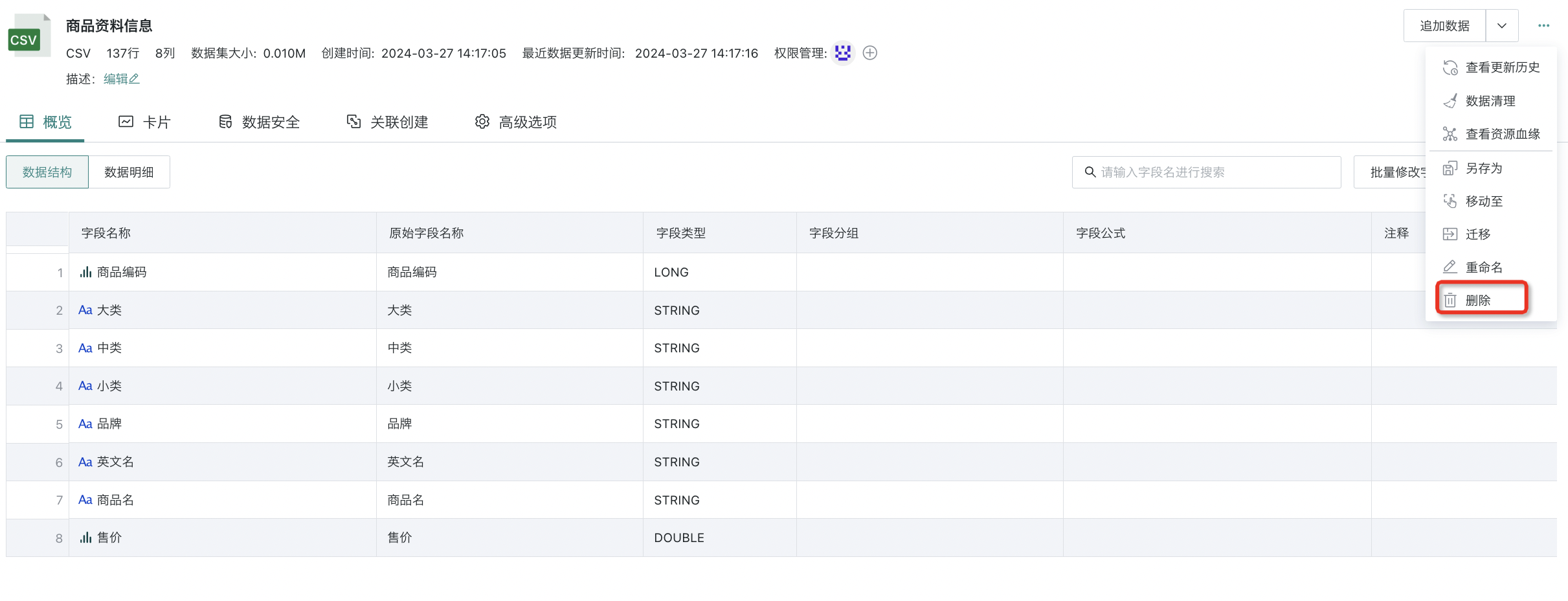基础通用操作
1. 概述
用户可对数据集进行一系列基础通用操作,例如数据集另存为、重命名和删除等,本文将详细介绍这些基础通用操作配置流程。
2. 使用指导
2.1. 数据集查询搜索
观远 BI 为用户提供了高效便捷的数据集查找体验,包括从全局目录树中进行目录文件夹定位,和在特定目录下的数据集列表页进行精细筛选,从而帮助用户快速定位到所需的数据集资源。
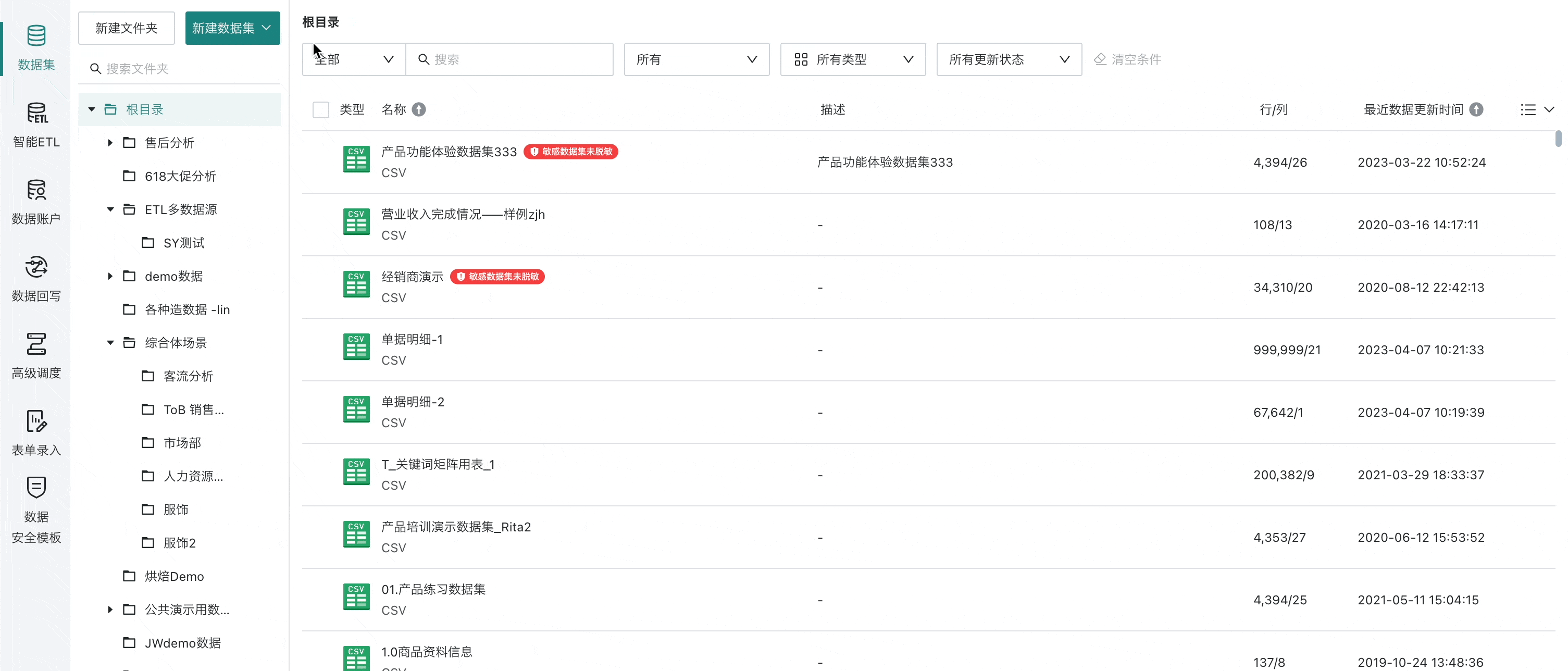
-
全局目录树:以树状结构清晰地展示了各个数据集的分类和层级关系。用户可以通过点击不同的目录节点,逐级深入到特定的数据集分类中。这种结构化的展示方式不仅有助于用户理解数据集的总体布局,还能通过直观的路径导航快速定位到目标数据集所在的目录。
-
特定目录下的数据集列表页:当用户通过全局目录树定位到某个特定的目录后,他们可以进一步在该目录下的数据集列表页中进行精细筛选。数据集列表页通常会展示该目录下所有数据集的名称、描述、更新时间等关键信息,并允许用户根据这些信息进行排序、搜索或过滤(如按权限、数据集类型、数据更新状态等过滤项)等操作。通过这种方式,用户可以在不离开当前页面的情况下,快速缩小搜索范围,找到最符合需求的数据集。
注意:两者可以混合使用,以实现更高效的查找体验。
例如:用户可以先通过全局目录树快速定位到大致的目录范围,然后在该目录下的数据集列表页中进行精细筛选。如果在筛选过程中发现需要切换到其他目录,用户可以直接点击左侧的全局目录树进行快速切换,而无需重新从全局范围开始查找。
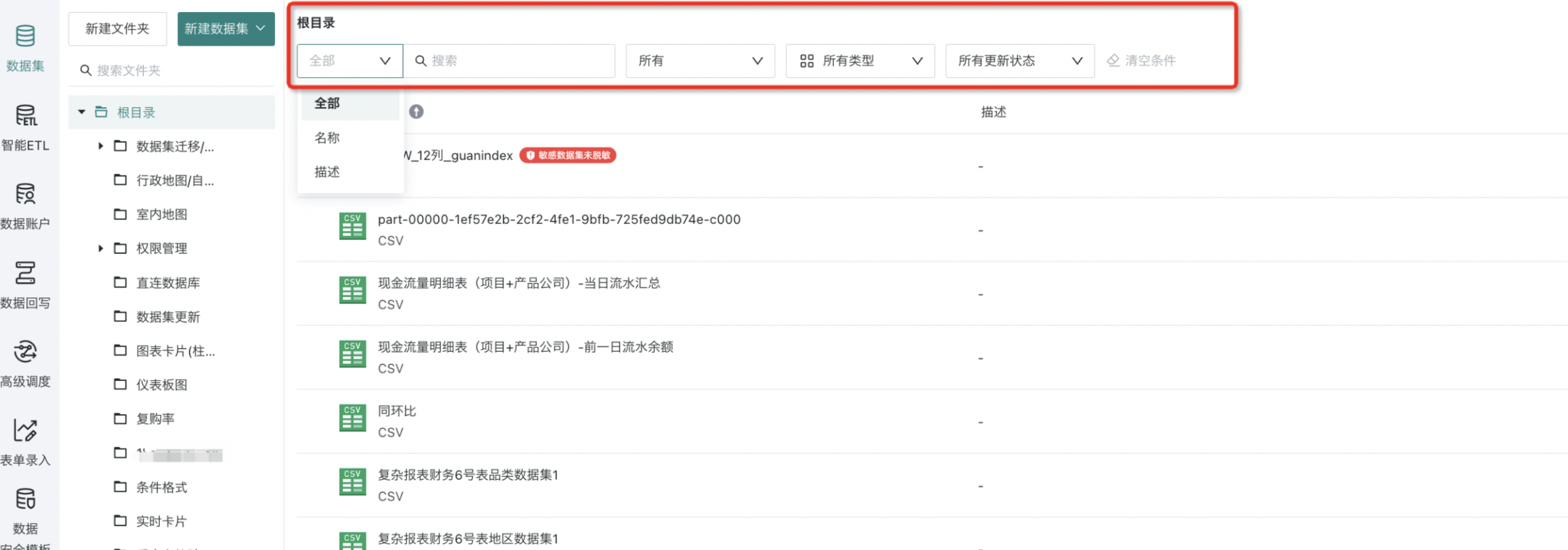
2.2. 数据集导出
观远BI支持用户导出数据集,可选择将数据集导出为 CSV 格式或 EXCEL 格式的数据集,有以下两个入口:
入口一:选中当前数据集,点击“数据集导出”按钮,选择导出类型即可完成导出操作。
注意:若无数据集的所有权,则不允许导出数据。
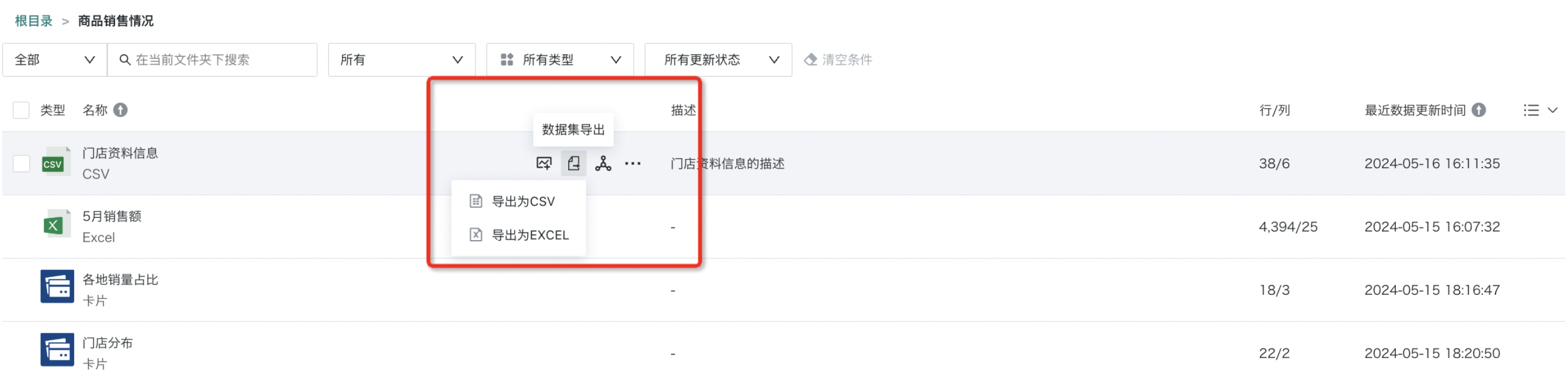
入口二:进入数据集详情页,点击 概览 > 数据明细 ,可点击界面右上角的“导出为CSV/EXCEL”按钮进行导出。
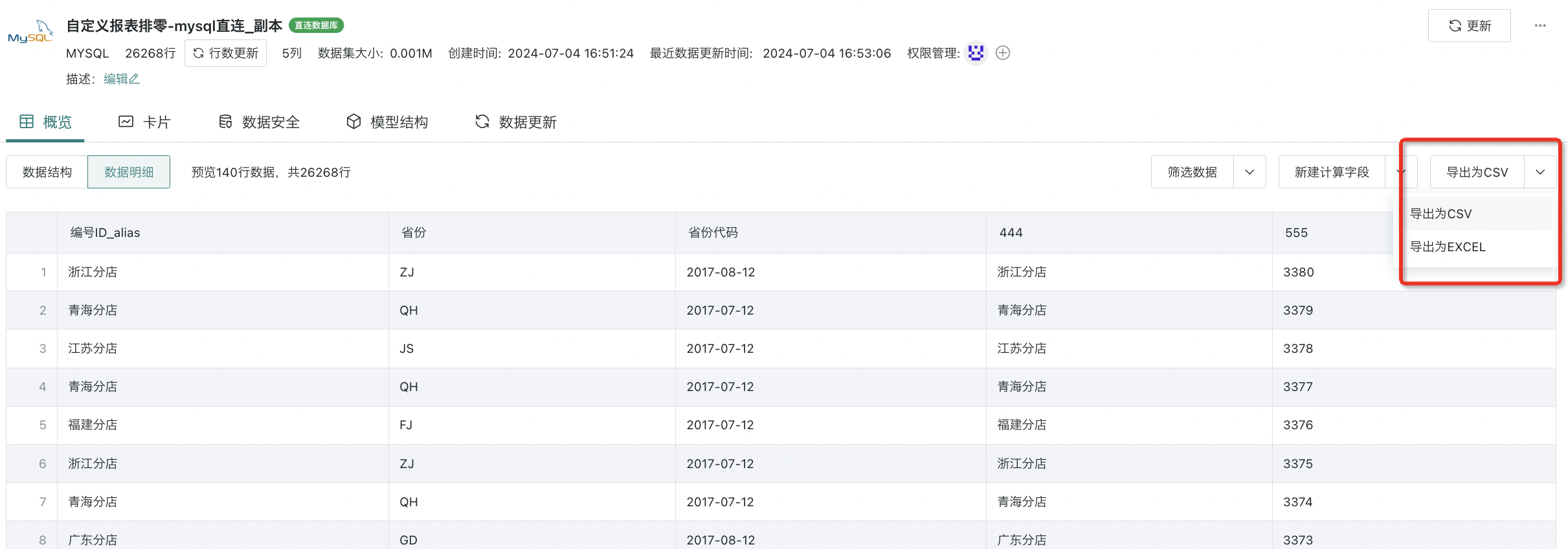
注意:
1. 若无数据集的所有权,则不允许导出数据;
2. 如果设置了筛选条件,则点击“导出”会导出筛选后的数据;
3. 如果没有设置任何筛选条件,则点击“导出”会导出原数据集内容。
4. 直连数据集最多只能导出3000行或3000000单元格。
2.3. 另存为
前提条件:在对数据集进行“另存为”操作之前,管理员需要在管理中心 > 系统管理 > 高级设置 中打开“是否允许数据集另存为”开关。若管理员关闭了允许数据集“另存为”按钮,则“另存为”功能入口不展示。
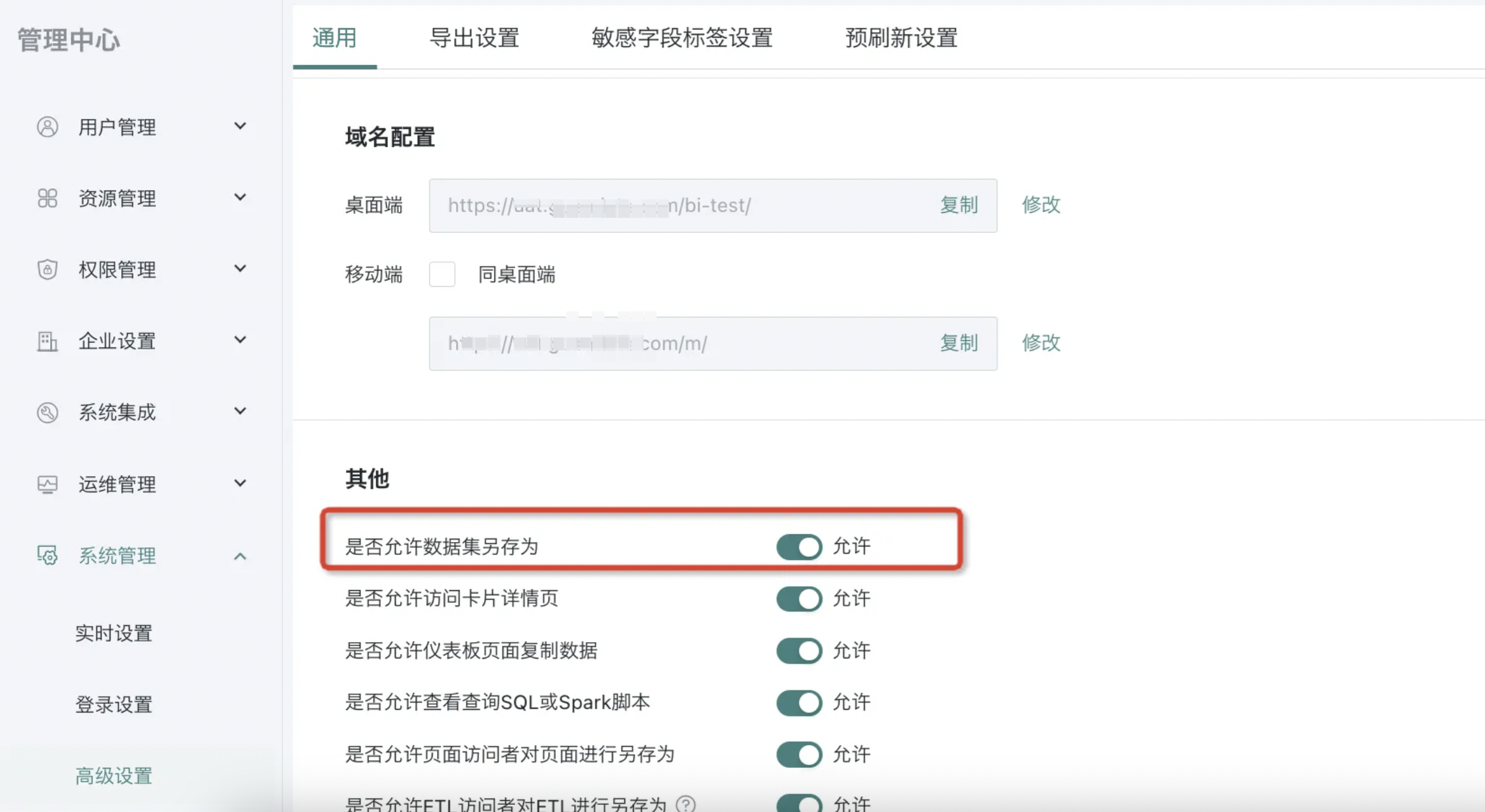
使用“另存为”功能时,用户通过创建一个原始数据集的副本,在不影响原始数据集的前提下,对新副本进行各种操作和修改。这个过程会复制并保留一系列关键元素,以便新数据集能够保持与原始数据集相似的特性和结构,通常会携带新建计算字段、数据结构、注释、模型结构等信息。
注意:
1. 目前允许文件数据集、ETL输出数据集、数据库、卡片数据集、Web Service、账户数据集、FTP/SFTP 数据集、存储过程、填报数据集、视图数据集、Universe 数据集进行“另存为”。
2. 管理员天然支持“另存为”,只有数据集的所有者且有数据账户的使用权/所有权允许“另存为”操作(仅数据账户类型的数据集)。
3. 数据集另存为后,不包含原数据集数据。
- 当用户是数据集所有者(且有数据账户的使用权/所有权)时,可对数据集进行另存为操作,有以下两个入口:
- 入口一:在数据集列表页,点击任意数据集的“…”按钮,可在下拉菜单中选择“另存为”。

- 入口二:在数据集详情页,点击页面右上角的“…”按钮,可在下拉菜单中选择“另存为”。
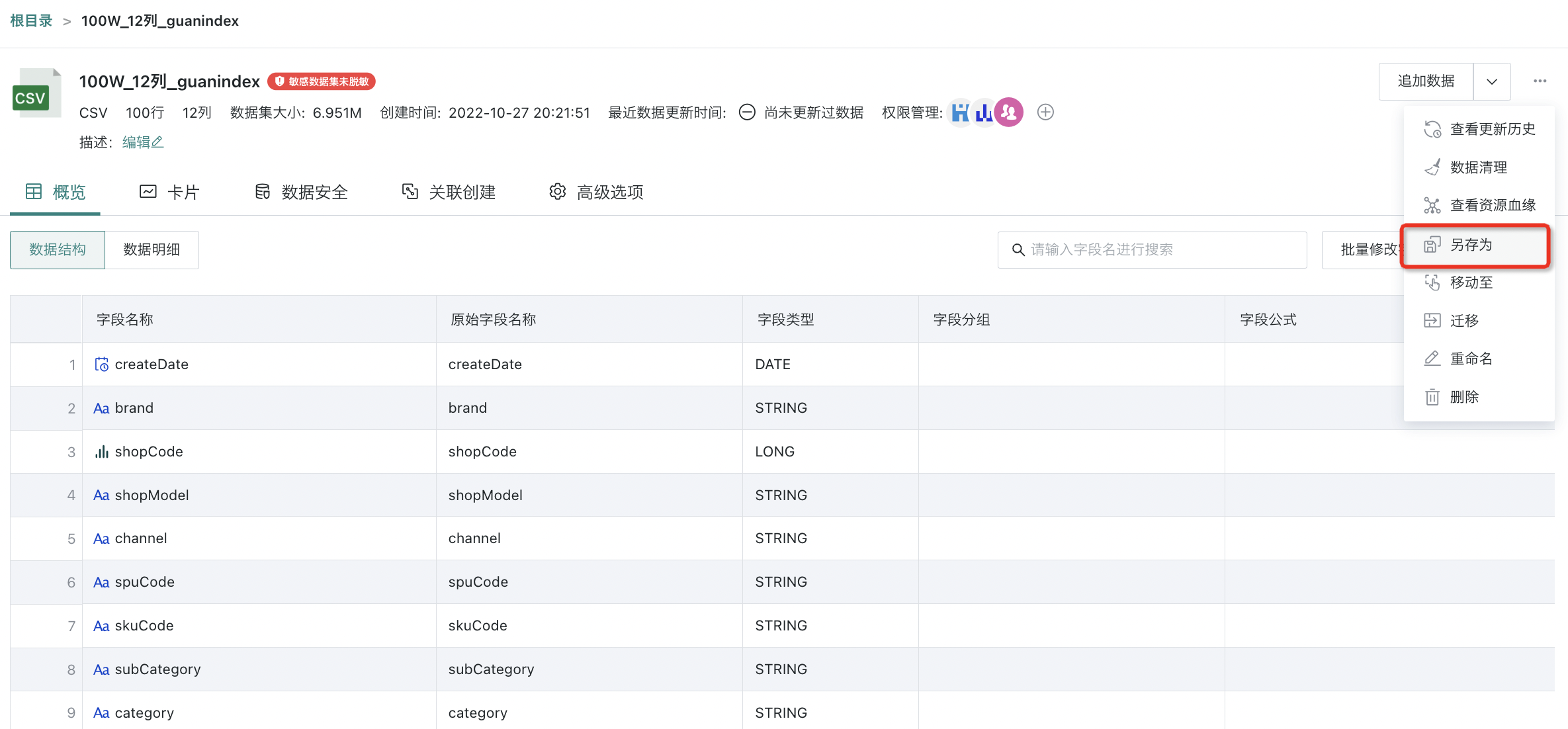
- 点击“另存为”后,填写新数据集的名称和另存为目录即可完成另存为操作,且用户“另存为”之后,该用户默认为该数据集的所有者。以下是对“另存为”配置项的说明:
-
数据集名称:XXXXX_副本(同路径下不允许重名)。
-
保存位置:
-
默认为当前数据集所在目录内;
-
可以保存在有权限的文件夹(有使用权或者所有权的文件夹)。
-
2.4. 迀移
数据集支持从测试环境迁移到生产环境,此操作限管理员可用。具体介绍详情请参阅在线迁移。
- 入口一:在数据集列表页,点击任意数据集的“…”按钮,可在下拉菜单中选择“迁移”。
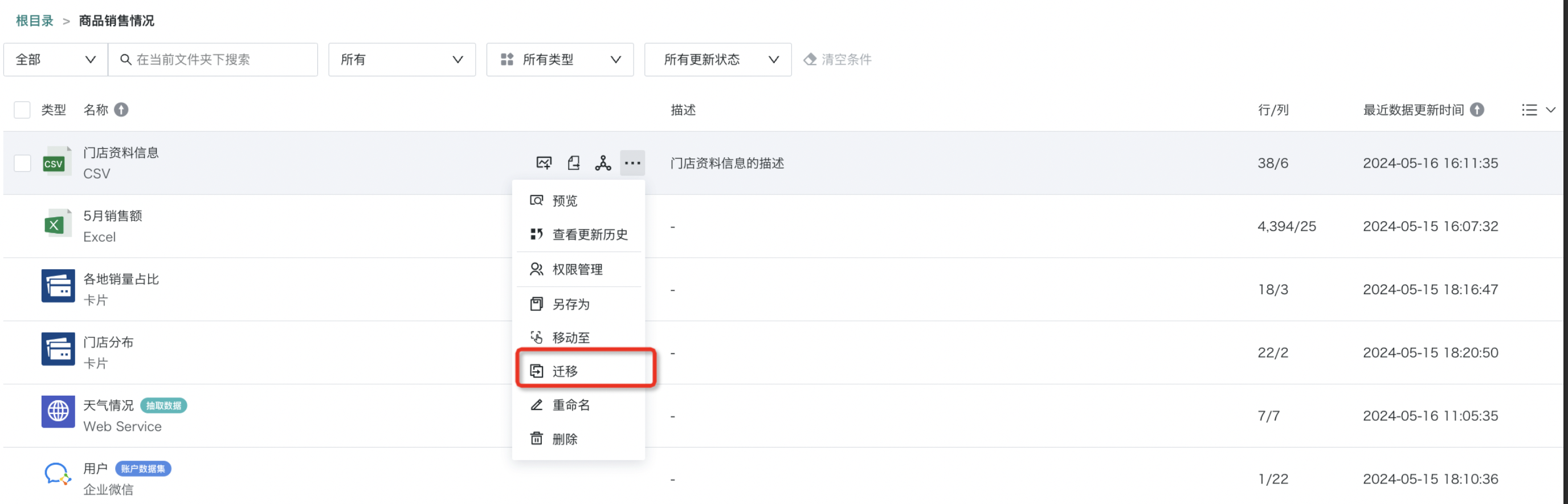
- 入口二:在数据集详情页,点击页面右上角的“…”按钮,可在下拉菜单中选择“迁移”。
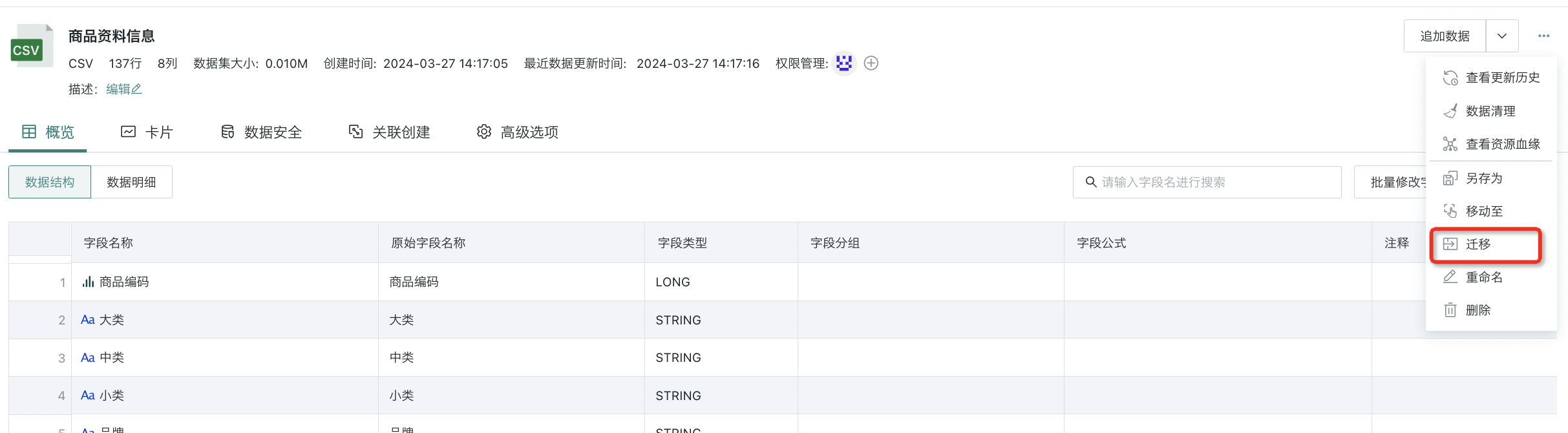
2.5. 移动至
用户可使用“移动至”功能将数据集从当前位置移动到指定的文件夹或目录,组织和管理数据集的层次结构。
- 入口一:在数据集列表页,点击任意数据集的“…”按钮,可在下拉菜单中选择“移动至”。
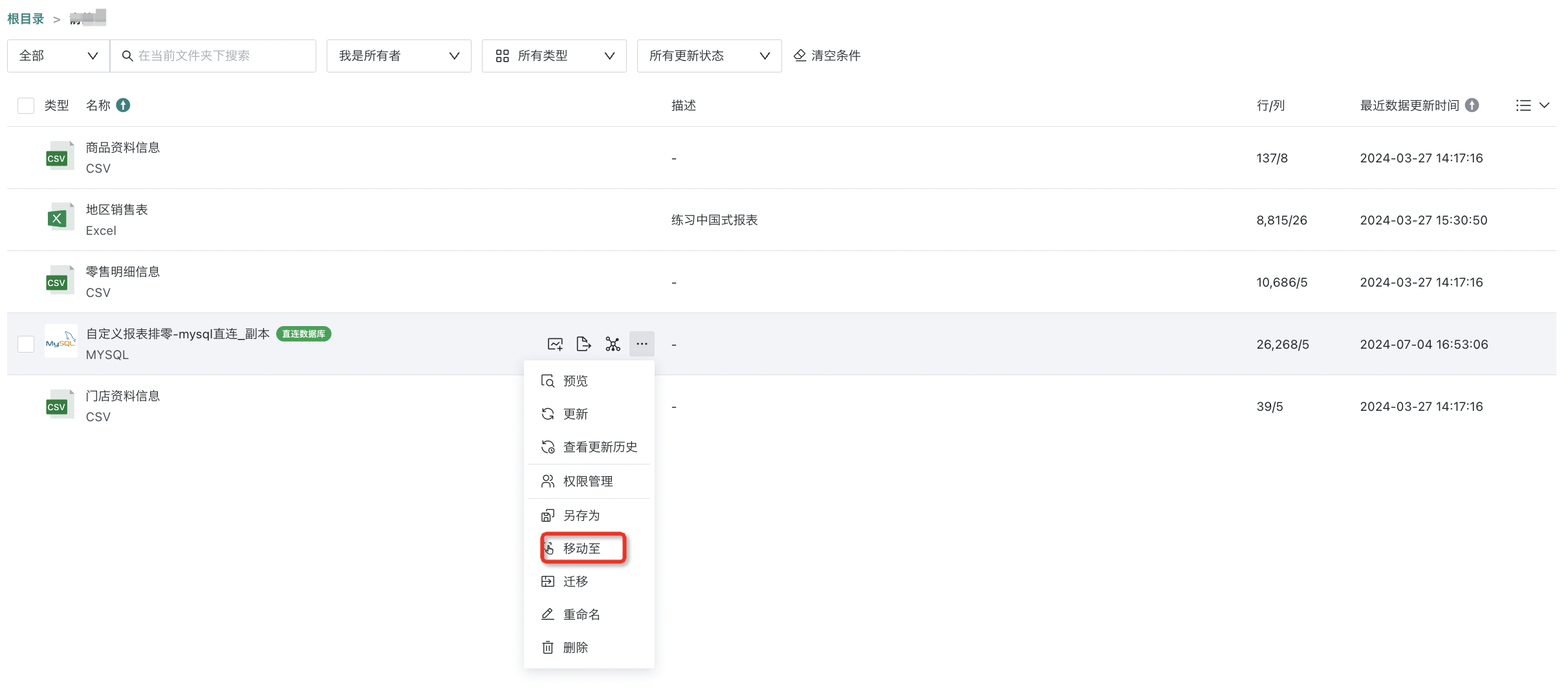
- 入口二:在数据集详情页,点击页面右上角的“…”按钮,可在下拉菜单中选择“移动至”。
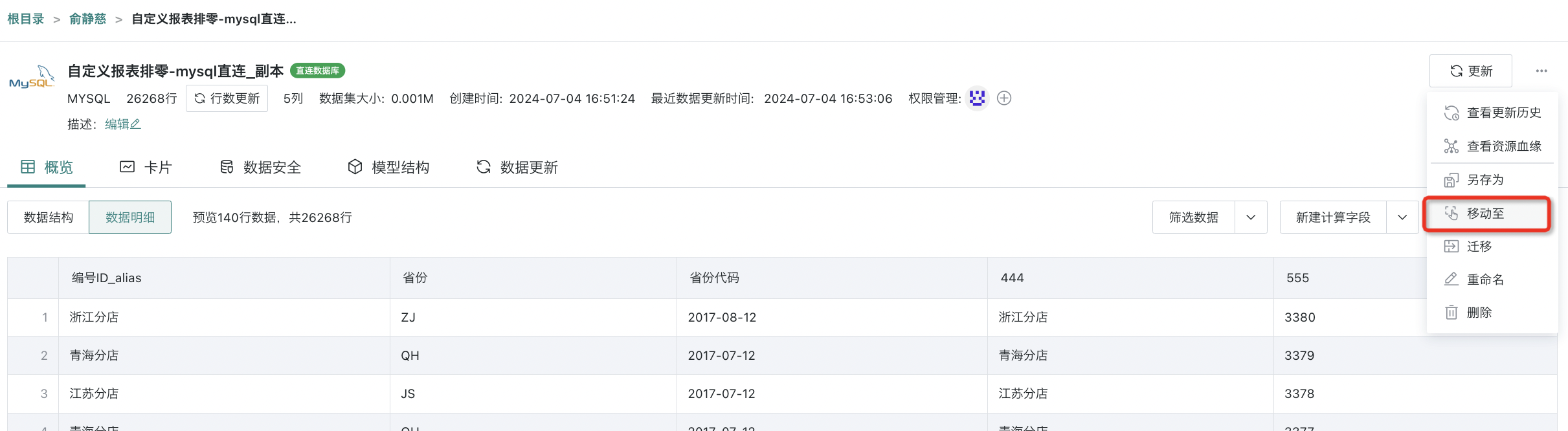
2.6. 重命名
用户可通过“重命名”功能修改数据集的名称,用于更好地反映数据集的用途、内容或业务场景。
- 入口一:在数据集列表页,点击任意数据集的“…”按钮,可在下拉菜单中选择“重命名”。
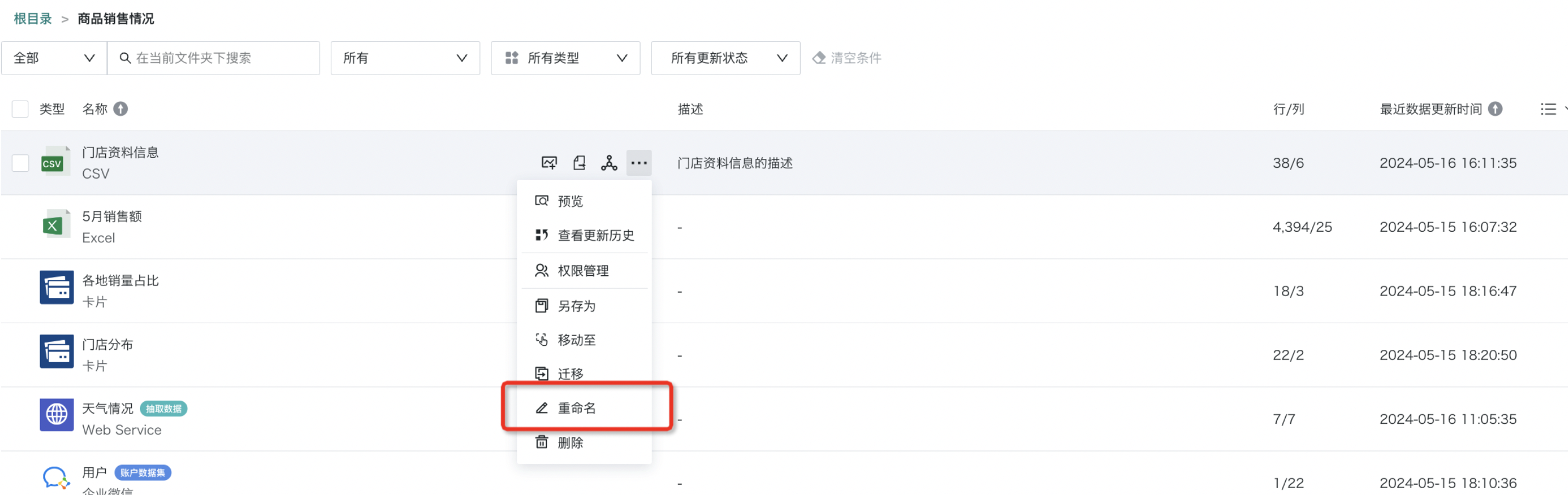
- 入口二:在数据集详情页,点击页面右上角的“…”按钮,可在下拉菜单中选择“重命名”。
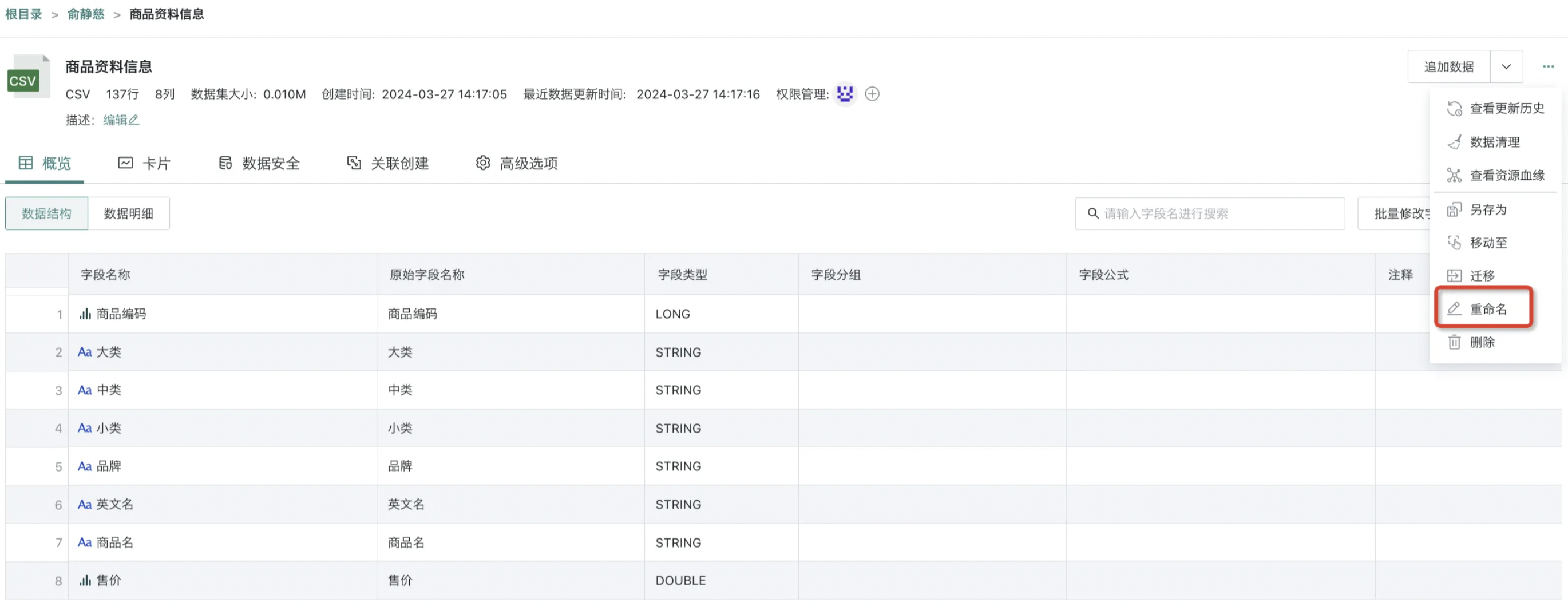
2.7. 删除
数据集文件夹和数据集的右侧操作栏,均可点击“删除”按钮,将数据集文件夹或数据集进行删除。需要注意的是,如果想要删除某个文件夹,需要先将该文件夹下的数据集全部删除,再进行操作,即非空文件夹不能删除。
- 入口一:在数据集列表页,点击任意数据集的“…”按钮,可在下拉菜单中选择“删除”。
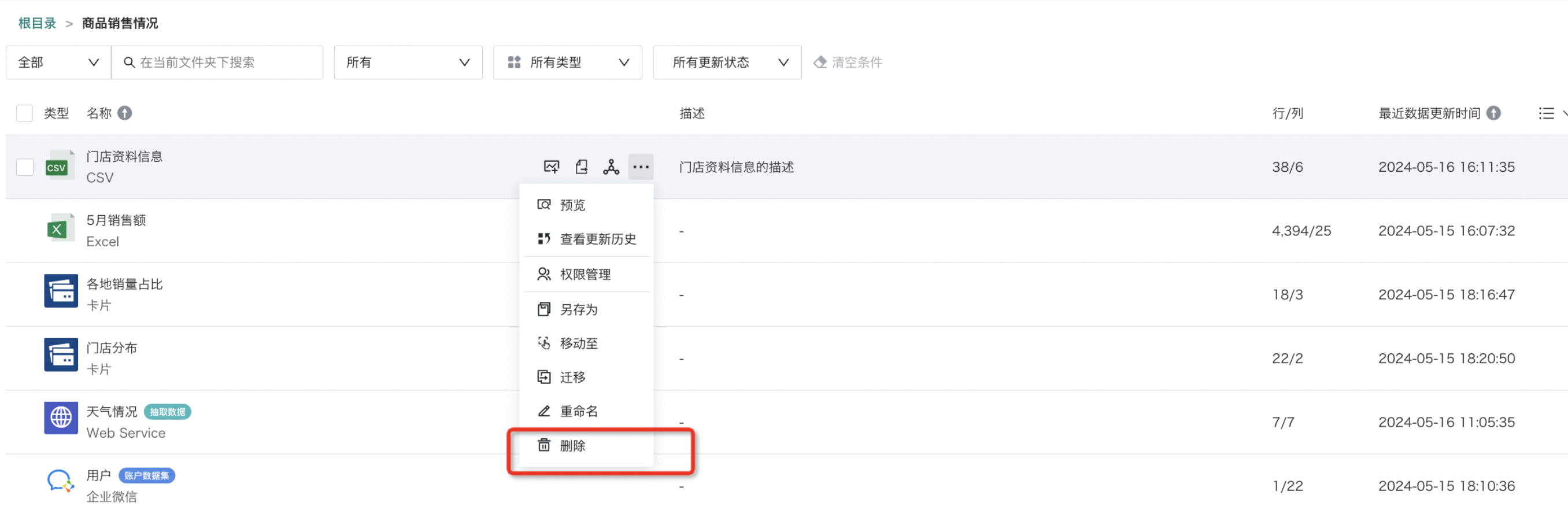
- 入口二:在数据集详情页,点击页面右上角的“…”按钮,可在下拉菜单中选择“删除”。